如何解決 iPhone 儲存空間不足錯誤
儲存空間不足對於 iPhone 用戶來說是一個令人沮喪的問題。儘管蘋果已經擴大了其內部容量,但容量仍然有限,並且隨著時間的推移很快就會耗盡。結果,您甚至無法下載簡單的應用程式、拍攝照片或視頻,或更新您的 iOS。眾所周知,您無法使用 SD 卡增加 iPhone 儲存空間。唯一的解決辦法是釋放空間並 增加 iPhone 儲存空間.
第 1 部分。了解 iPhone 存儲
現代 iPhone 至少有 128GB 的儲存空間,但這並不像聽起來那麼多。您的所有資料都會佔用空間,例如已安裝的應用程式和手機遊戲、照片和影片、訊息和附件等。你的 iPhone 儲存空間很快就會耗盡,這是有道理的。
什麼佔用了您的儲存空間?
作業系統. iOS 通常佔用最多 5GB 的空間。此外,更新軟體時需要空間下載安裝程式。
照片和影片。目前,iPhone可以拍攝4K影片和高品質照片。這導致相簿的數量達到兩位數或三位數。
其他媒體檔案。媒體檔案通常很大並且佔用大量儲存空間。
應用程式和手機遊戲。所有應用程式和遊戲都會佔用儲存空間。另外,每次您造訪這些應用程式時,您的活動都會儲存為快取、訊息、電子郵件和附件。
如何檢查iPhone內存
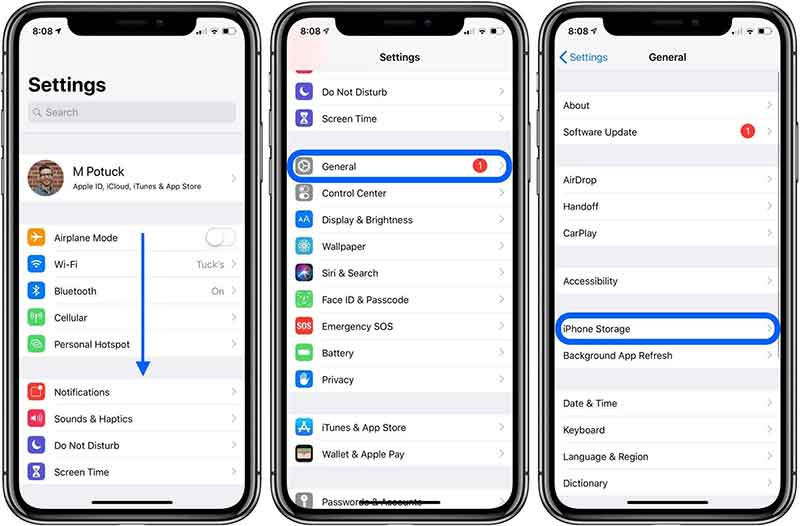
步驟二 開始吧 設定 應用程序從您的主屏幕。
步驟二 前往 關於你的刊登物: 標籤。
步驟二 敲打 iPhone存儲,然後您就可以檢查您的 iPhone 儲存空間。
第 2 部分。儲存問題的常見原因
出現「儲存空間不足」錯誤的通常兩個原因是 iPhone 儲存空間已滿或 iCloud 儲存空間已達到限制。如果您的 iPhone 儲存了大量資料和文件,則可能會出現上述情況。
換句話說,您可以刪除和清理無用的應用程式、媒體檔案和緩存,以釋放 iPhone 上的空間。然後錯誤就會自動消失。
第 3 部分。釋放空間的解決方案
解決方案1:刪除不必要的應用程式
應用程式佔用了 iPhone 上的大量空間,包括應用程式資料和快取。如果你有幾個不使用的應用程序,最好刪除它們 清除 iPhone 上的數據。有多種管道可以刪除 iOS 上的應用程式。
從主螢幕
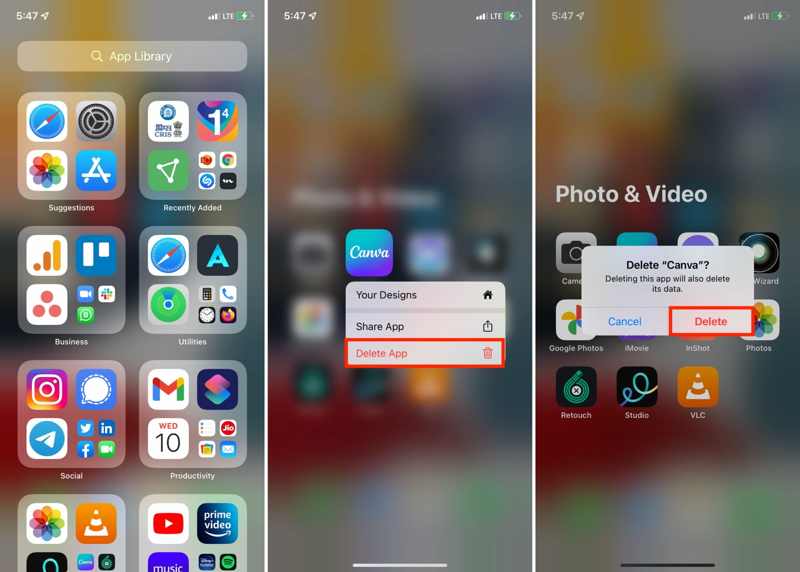
在主畫面或庫畫面上找到不需要的應用程式。如果找不到,請從 Spotlight 搜尋該應用程式。長按應用程式圖標,選擇 刪除應用 ,然後點擊 刪除 在彈出的對話框中進行確認。
在“設定”中
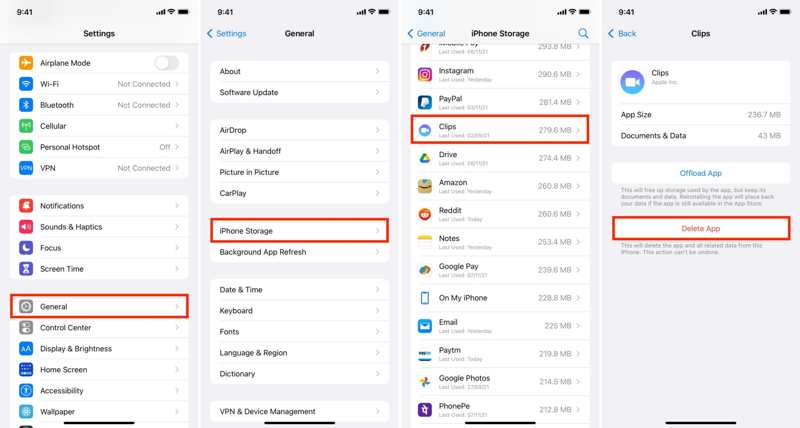
跑過 設定 應用程序,轉到 關於你的刊登物: 標籤,然後點擊 iPhone存儲。在列表中找到不需要的應用程序,然後點擊它。接下來按 刪除應用 按鈕,並確認刪除。
提示: 卸載應用程序 該功能僅從您的 iPhone 中刪除應用程式圖示。應用程式檔案仍在您的記憶體中。因此,這不是釋放空間的選擇。
在 App Store 中
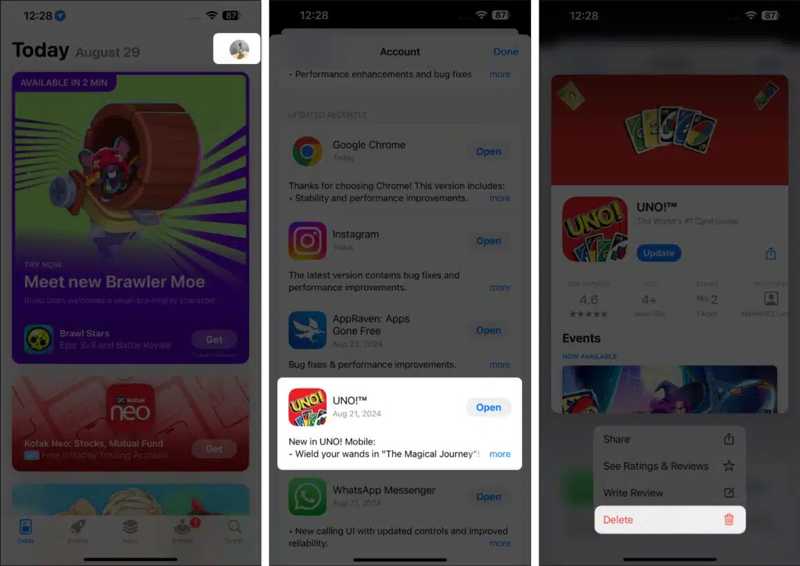
打開您的 App Store,點擊您的個人資料,然後找到所需的應用程式。點擊並按住應用程序,選擇 刪除,然後按 刪除 再次按鈕。
解決方案2:清除特定應用程式的快取和數據
iPhone 不提供任何清除應用程式快取的選項。大多數應用程式都提供相關選項。您可以在大型應用程式中存取設定畫面,並直接清除快取。但是,您可以透過清除 Safari 快取來清理 iPhone 儲存空間。
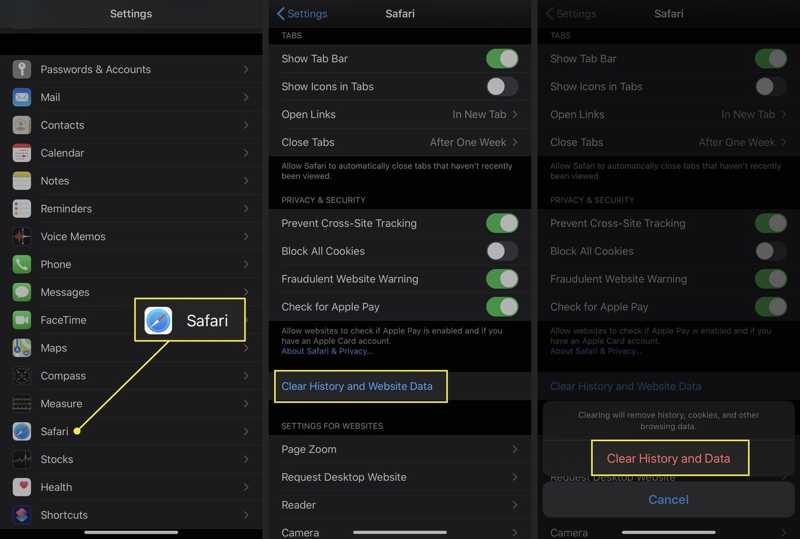
步驟二 在您的 iPhone 上運行“設定”應用程式。
步驟二 向下滾動以找到 Safari 選項,然後點擊它。
步驟二 按 清除歷史記錄和網站數據 選項。 接下來,點擊 清除歷史和數據 警報對話方塊上的按鈕可刪除記錄、cookie 和瀏覽資料。
解決方案 3:管理照片和視頻
多媒體檔案通常很大,會加速空間佔用。幸運的是,蘋果推出了 iCloud 來為 iPhone 增加額外的儲存空間。每位 iPhone 用戶均可獲得 5GB 的免費儲存空間。此外,他們還可以透過訂閱計劃來購買更多空間。如果您正確使用 iCloud,您可以獲得更多儲存空間。
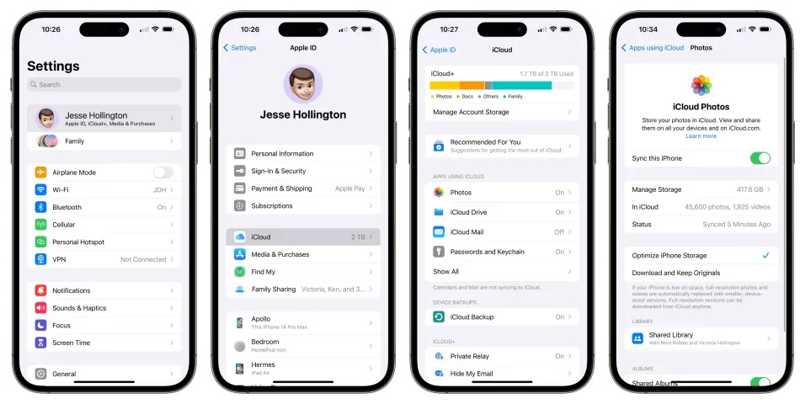
步驟二 打開你的 設定 應用程式.點擊您的個人資料,然後選擇 iCloud的.
步驟二 點擊 開幕典禮照片 選項。
步驟二 切換到 同步此 iPhone 選項。出現提示時,選擇 從 iPhone 中刪除 刪除同步到 iCloud 的照片和影片。
如果您已啟用 iCloud 照片,請選擇 優化iPhone存儲。 iOS 將刪除全解析度照片,只在記憶體中保留較小的縮圖。
解決方案 4:將檔案傳輸到電腦或外部記憶體
iPhone 外部儲存是另一種為您的裝置獲得更多空間的解決方案。您可以將大檔案移到 iCloud Drive,從網頁瀏覽器下載,然後儲存在電腦上或傳輸到外部磁碟機。然後您可以直接在 iPhone 上刪除這些檔案。
步驟二 將大檔案移到 iCloud Drive。打開包含大文件的應用程序,選擇該文件,然後點擊 分享到 按鈕,選擇 保存到文件,並選擇 iCloud的驅動器。確保將所有大型檔案和文件傳輸到您的 iCloud Drive。
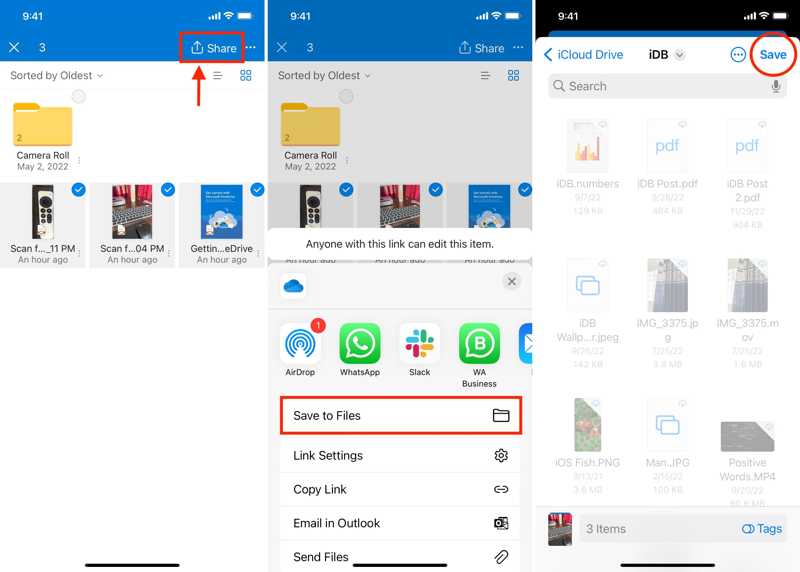
步驟二 在網頁瀏覽器中造訪 www.icloud.com,然後使用您的 Apple ID 和密碼登入。如果啟用了 2FA,請輸入驗證碼。
步驟二 選擇 iCloud的驅動器 進入下一個網頁。選擇移動的大檔案。
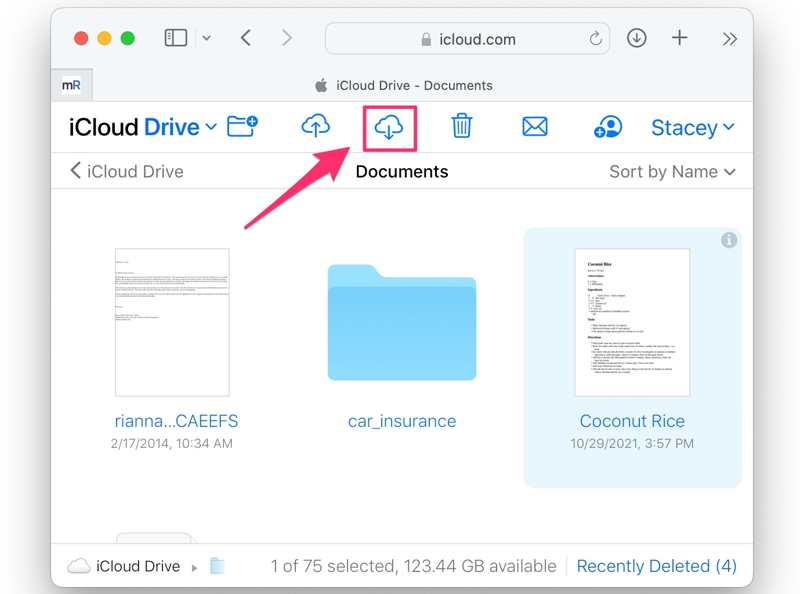
步驟二 最後,點擊 下載 按鈕,然後選擇一個輸出資料夾來儲存檔案。然後將它們保存在硬碟上或傳輸到外部記憶體。接下來,刪除 iPhone 上的這些檔案以釋放空間。
解決方案 5:使用 iPhone 橡皮擦釋放空間
強大的 iPhone 擦除應用程式能夠輕鬆掃描記憶體中無用的資料和檔案。這為您提供了一個釋放 iPhone 空間的視窗。 Apeaksoft iPhone橡皮擦例如,您可以透過簡單的步驟獲得更多空間。
快速釋放 iPhone 空間的最佳方法
- 只需單擊即可擦除快取、大文件等。
- 卸載應用程式並同時刪除應用程式檔案。
- 包括獎勵功能,例如 factory reset.
- 支援最新版本的iOS。

以下是快速釋放 iPhone 空間的步驟:
步驟二 將你的 iPhone 連接到電腦
在電腦上安裝最佳的 iPhone 擦除軟體後,啟動它。接下來,使用 Lightning 線將您的 iPhone 連接到電腦。您的設備將被自動識別。

步驟二 清除快取
單擊並展開 釋放空間 左側的標題,然後選擇 清除垃圾文件 開始掃描快取和垃圾檔案。然後選擇不需要的數據,例如 圖像緩存,然後點擊 抹去 按鈕。
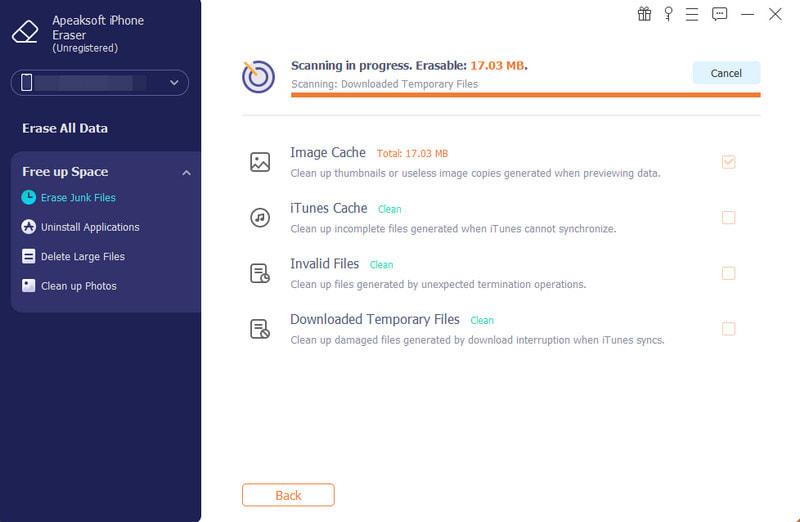
步驟二 刪除大文件
要刪除大文件,請按一下 刪除大文件 查找記憶體中的大檔案。然後設定 文件類型以及螢幕頂部的檔案大小過濾器。選擇不需要的文件,然後點擊 抹去 按鈕。
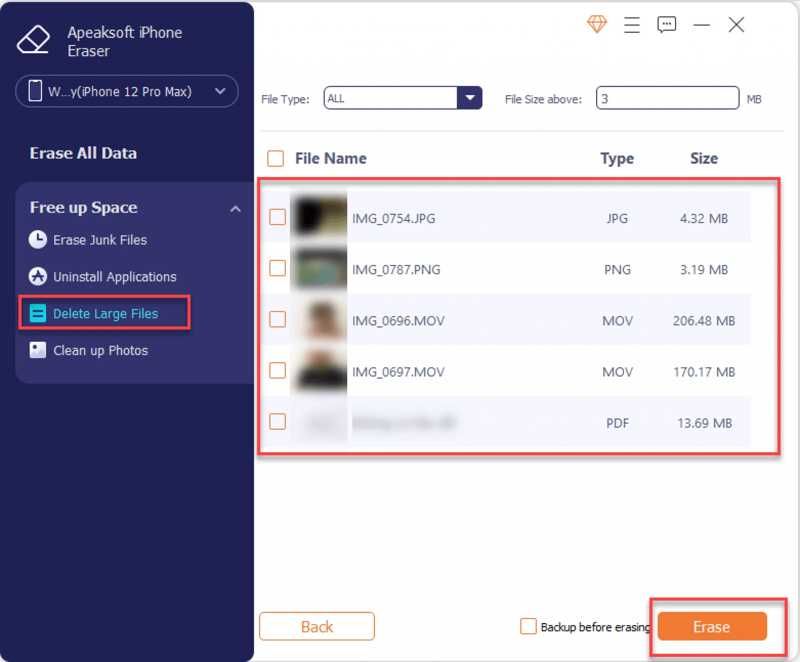
步驟二 卸載應用
如果您有太多應用程序,請轉到 卸載應用程序 掃描 iPhone 上的應用程式。然後點擊 卸載 每個不需要的應用程式旁邊的按鈕。

第 4 部分。預防儲存問題的提示
為了避免 iPhone 17/16 和其他型號再次出現儲存空間不足錯誤,您應該定期檢查 iPhone 手機記憶體。將您的 iPhone 備份到 iCloud 或電腦對於保護您的資料至關重要。預防 iPhone 儲存問題的其他技巧包括:
1.刪除大文件、文件、照片、影片和其他媒體文件。
2. 將照片同步到 iCloud 時選擇「優化儲存」。
3.清理瀏覽器中的快取、cookie、歷史記錄和瀏覽資料。
4.將您的軟體更新至最新版本。
結語
本指南討論如何檢查和管理 iPhone 存儲 迅速地。您可以逐步手動釋放設備上的空間。當然,您也可以使用 iPhone 擦除應用程式(如 Apeaksoft iPhone Eraser)來管理您的儲存空間。如果您對此主題還有其他疑問,請隨時在下面寫下來。
相關文章
iPhone 主頁按鈕卡住的情況很少發生,這是一個很大的不便。 這裡有 6 個修復 iPhone 主頁按鈕不起作用的提示。 趕快收藏分享吧!
連接後,iPhone上的iPhoto /照片應用中沒有顯示iPhone照片? 您可以使用多種有用的解決方案來解決此問題。
想與您的同事共享 iPhone 日曆上的業務日程嗎? 只需從文章中了解有關最佳方法的更多詳細信息。
如果你的iPhone在iOS 26/18/17/16/15/14/13/12更新過程中卡住了,那就來閱讀這篇文章吧。輕鬆掌握3種修復iPhone更新卡死問題的方法。

